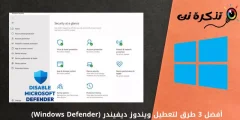mich kennen zu lernen Top XNUMX der besten kostenlosen Benchmarking-Software für Windows-PCs.
Die Windows-Benchmark-Software macht es einfach, die Geschwindigkeit Ihres Computers zu überprüfen und verschiedene Komponenten zu vergleichen. Und diese Informationen sind lebenswichtig und wichtig, egal ob es darum geht, einen neuen Computer von Grund auf neu zu bauen oder zusammenzubauen oder einen alten Computer aufzurüsten. Der nächste Schritt ist Stellen Sie sicher, dass die verschiedenen Teile Ihres Computers mit maximaler Effizienz arbeiten.
Du wirst brauchen Anwendung zur Leistungsmessung um das zu erreichen. Eine Benchmarking-Anwendung bewertet häufig drei grundlegende Metriken (Taktrate, Temperatur und Spannung). Darüber hinaus überwacht es die Gesamtleistung des Desktops, indem es die Rate der pro Sekunde angezeigten Frames verfolgt.
Desktop-Produktivität, Erkennung problematischer Geräte und optimales Übertakten sind mit geeigneten Benchmarks möglich. Unten ist eine Liste von Beste kostenlose Benchmark-Software für Windows.
Beste kostenlose Benchmarking-Software für Windows
In diesem Artikel werden wir einige davon mit Ihnen teilen Beste CPU-Benchmark-Software Für Windows im Jahr 2023 zur Analyse der PC-Zuverlässigkeit und -Geschwindigkeit.
1. HWMonitor
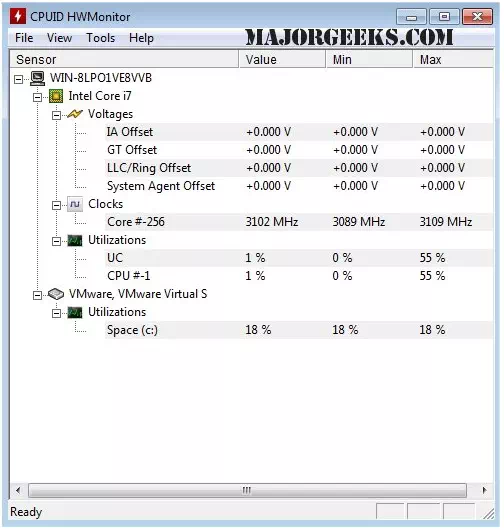
برنامج HWMonitor Es ist ein Computer-Benchmark, der Live-Daten über die Marke und das Modell Ihrer Computerhardware anzeigt. Stromverbrauch, Lüfterdrehzahlen, Nutzungsverhältnis, Taktraten und Temperatur sind Beispiele für diese Variablen.
Dies ist wichtig, da Probleme wie Überhitzung von Komponenten dazu führen können, dass Ihr Computer häufig nicht mehr funktioniert. Auch das geradlinige Design der Benutzeroberfläche HWMonitor Erleichtert das Ablesen und Verstehen aller Werte. Sie können diese Daten auch für die weitere Fehlersuche über den „Reichen Sie das".
2. Speccy
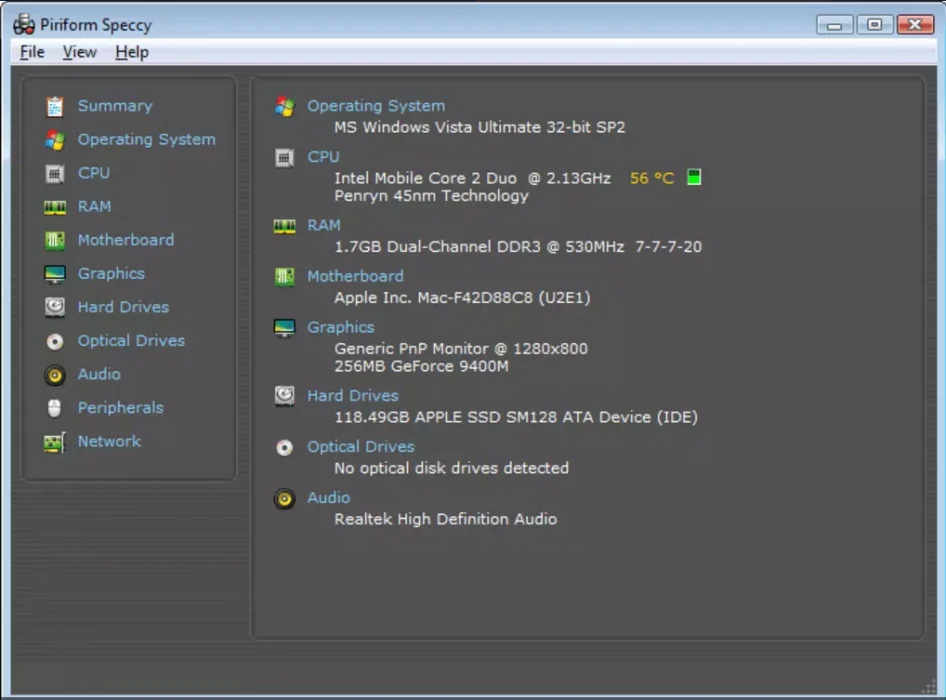
Programme Stachelig oder auf Englisch: Speccy Durchweg als bestes Windows-CPU-Benchmark-Tool bewertet. Sein Name weist darauf hin, dass es Daten über die Funktionen und Spezifikationen Ihres Computers preisgibt, und zwar durch die Meldung von Dingen wie Cache, Temperatur, Verarbeitungsgeschwindigkeit, Threads und mehr.
Darüber hinaus fasst es alle Geräte mit sofortigen Ergebnissen für Daten zu RAM, CPU, Grafikkarte, Speicher und mehr zusammen. Je nach Wunsch können Sie einen Screenshot machen, die Ergebnisse als Text kopieren oder aus den gescannten Daten eine XML-Datei erstellen.
3. CPU-Z

برنامج CPU-Z , eine der besten CPU-Benchmark-Software, überwacht und zeichnet Daten über Ihren Prozessor auf. Es sammelt Daten über die Kernkomponenten des Systems, einschließlich Cache-Größe, Modellnummer, Hersteller und Prozessormodell.
Es ist ein großartiges Tool, da es Hardwarekomponenten wie RAM, Grafik und Motherboard melden kann. Außerdem beinhaltet es Computer-Benchmarking-Tool Seine grafische Benutzeroberfläche ist einfach zu bedienen und die erzeugten Daten lassen sich problemlos auswerten.
4. Pass Mark
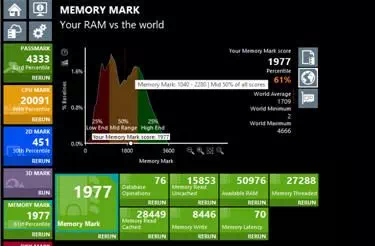
Entspricht einer Leistungsbeurteilung Pass Mark Mit iOS, Android, Windows, Linux und macOS. Sie können ganz einfach überprüfen, wie Ihr Gerät im Vergleich zu anderen abschneidet, und einen tiefen Einblick in seine Leistung erhalten.
Darüber hinaus hilft es Ihnen, die Auswirkungen von Computer-Setup-Änderungen und Hardware-Upgrades zu kennen. Wenn Ihr Computer plötzlich schneller oder langsamer wird und Sie nicht wissen, warum, hilft Ihnen dieses Programm, den Grund dafür herauszufinden.
5. SiSoftware Sandra Lite
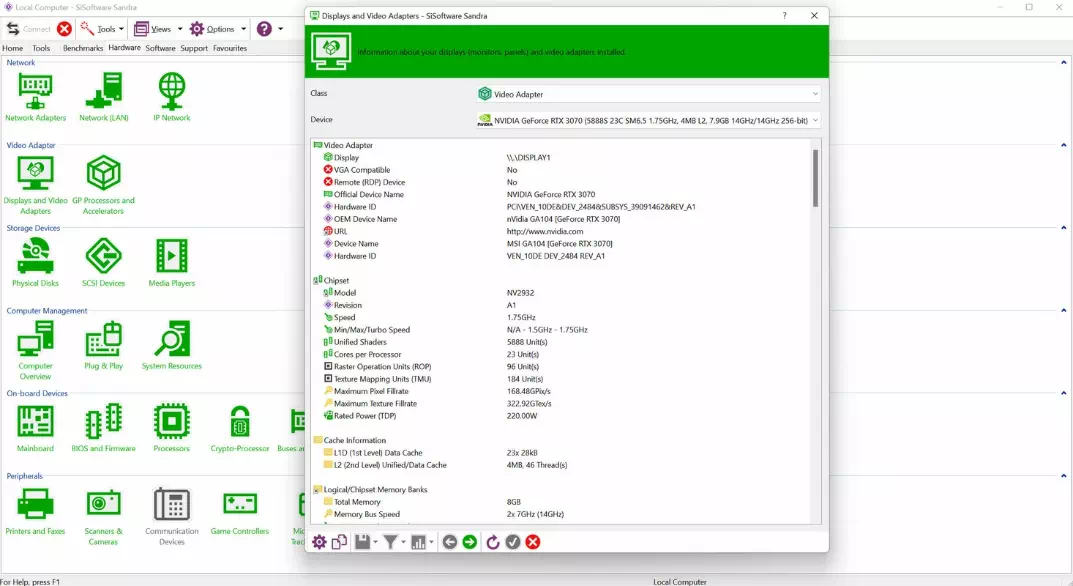
برنامج SiSoftware Sandra Lite Es handelt sich um eine Benchmarking-Suite mit vollem Funktionsumfang, die für fortgeschrittene Computerbenutzer und Unternehmensbenutzer entwickelt wurde, die eine eingehende Analyse mehrerer Computer benötigen. Möchten Sie wissen, wie viel Speicher Ihr Gerät verarbeiten kann? Klar, kein Schweiß. Wenn Sie Netzwerkgeschwindigkeiten vergleichen möchten, müssen Sie einen Benchmark durchführen.
Die Online-Referenzdatenbank ist ein weiterer nützlicher Bestandteil des SiSoftware Sandra Lite. Du wirst Sisoft Sandra Es implementiert Benchmarks für die Komponente oder die Netzwerkverbindung, sodass Sie sehen können, wie Sie im Vergleich zu anderen mit ähnlicher Hardware abschneiden, und entscheiden können, ob ein Upgrade von Vorteil wäre.
6. UserBenchmark
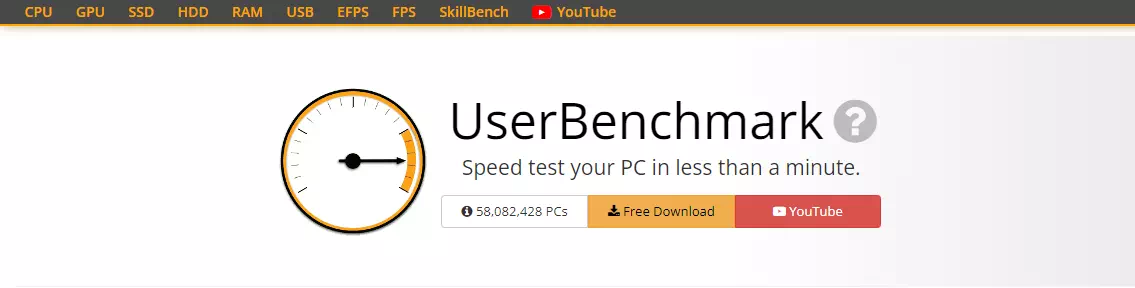
برنامج UserBenchmark Kostenlose All-in-One-Suite zum Benchmarking von CPU, GPU und Solid-State-Laufwerk Ihres Computers (SSD), Festplatte (HDD), Arbeitsspeicher (RAM) und sogar USB. Anstatt ein kommerzielles Produkt zu sein, wurde die Software von einer Gruppe von Ingenieuren als Nebenprojekt entwickelt.
Es generiert Tonnen von Daten, einschließlich der Bilanz Ihrer Ausrüstung und Empfehlungen zur Optimierung für eine optimale Leistung. Dank detaillierter Bewertungen, die jeder Hardwarekomponente basierend auf ihrer Leistung in Tests zugewiesen werden, ist es leicht zu erkennen, wo Ihr Desktop zurückbleibt.
7. 3DMark
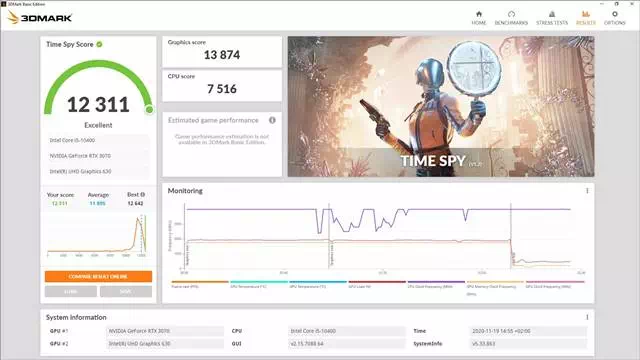
Sie müssen eine App verwenden 3DMark Nur, wenn Sie die Grafikleistung Ihres Windows 10-PCs bewerten möchten, da dies die einzige ist, die uns bekannt ist. Mit dieser Anwendung, die die beste ihrer Art ist, können Grafikleistung und -qualität genau gemessen werden.
Mit dieser Anwendung unter Windows 10 kann jeder Benutzer die Grafikleistung auf seinem Gerät überprüfen, indem er es mit den neuesten auf dem Markt erhältlichen Geräten vergleicht.
8. Geekbench 5
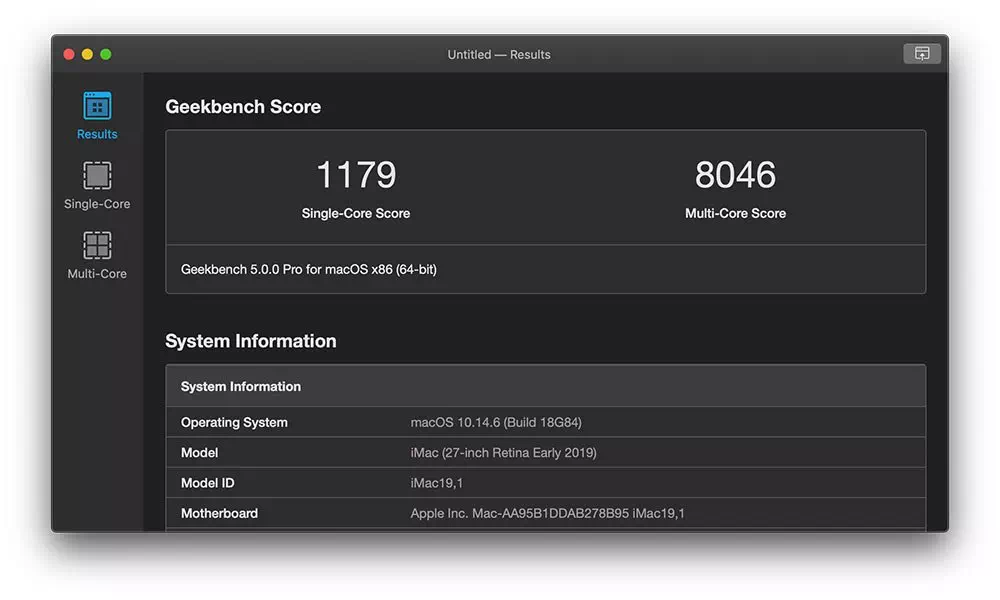
برنامج Geekbench Es ist der Name des nächsten Programms in der Liste der Computer-Benchmarking-Tools. Ich habe ein Unternehmen gegründet Primatenlabors Ein Multitasking-Programm, das eine umfassende Bewertung der PC-Hardware durchführt.
يستخدم Geekbench Fortschrittliche Rendering-Technologien zur Analyse der Leistung von CPUs der nächsten Generation AMD و Intel , was es von herkömmlichen CPU-Benchmarking-Programmen unterscheidet, die nur bestimmte CPU-Aufgaben testen.
9. Novabench
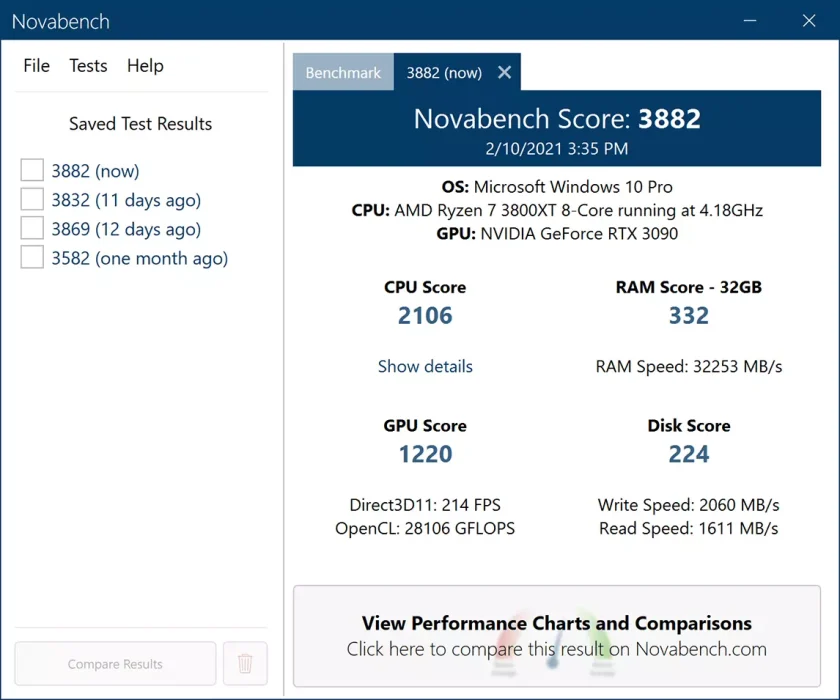
برنامج Novabench Es ist ein kostenloses Benchmarking-Tool, das die CPU-, GPU-, RAM- und Festplattengeschwindigkeit Ihres Computers sehr detailliert analysiert und innerhalb von Minuten Ergebnisse liefert.
Sie können ganz einfach auswählen PC-Leistung Ihre eigenen mit Hilfe unserer Vergleichstools und der umfangreichen Ergebnisdatenbank. Durch den Online-Vergleich der Ergebnisse können Probleme sofort erkannt werden.
10 Cinebench
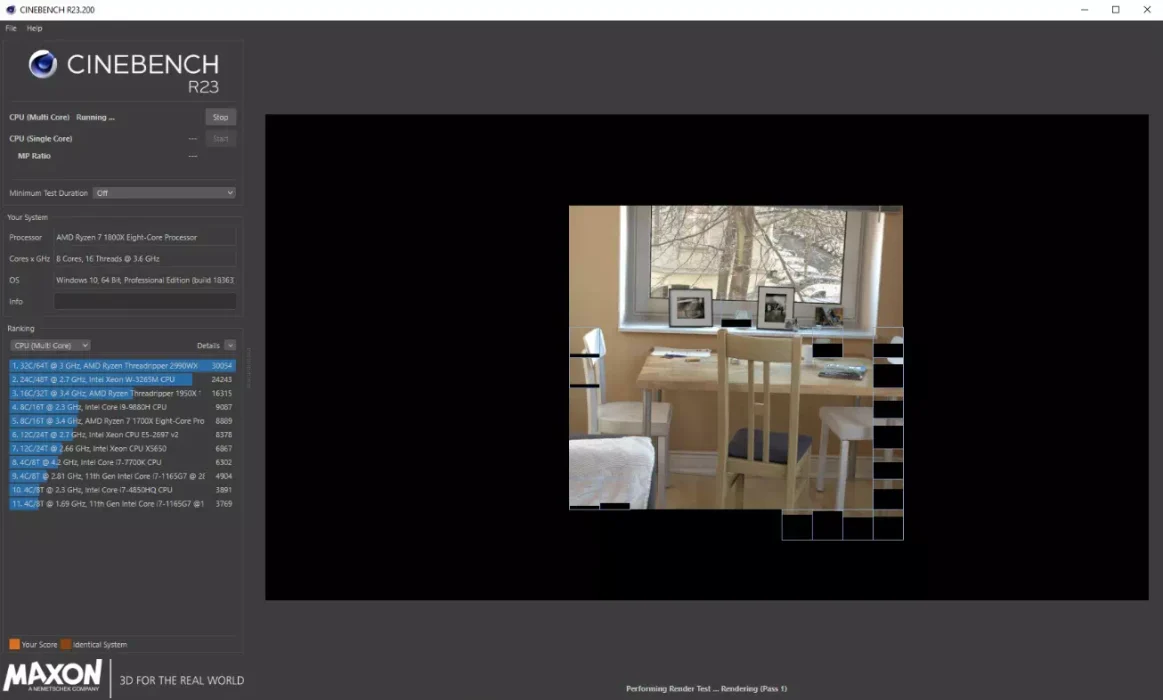
kann programmieren Cinebench Bieten Sie eine umfassende Analyse von CPU und GPU. Die Open-Source-Software bewertet die Leistung Ihres Computers mit Hilfe von Bildwiedergabeaufgaben.
Cinebench Es ist ein Standard-Messwerkzeug für CPU و OpenGL XNUMXD-Bildwiedergabetests werden verwendet, um die Gesamtleistung eines Computers zu bewerten. Es zeichnet sich durch hervorragende Skalierbarkeit aus, was es ideal für High-End-Systeme macht, die über den Rahmen von Standard-Benchmarking-Tools hinausgehen.
Das war's Die 10 besten kostenlosen Benchmarking-Software für Windows-PCs. Wenn Sie weitere Computer-Benchmarking-Programme kennen, können Sie diese gerne über Kommentare mit uns teilen.
Sie könnten auch daran interessiert sein, Folgendes zu erfahren:
- So finden Sie Computerspezifikationen heraus
- Top 10 Apps zur Überwachung der Prozessortemperatur auf Android
- Die 15 besten Test-Apps für Android-Telefone
- So überprüfen Sie den Prozessortyp Ihres Android-Telefons
Wir hoffen, Sie finden diesen Artikel hilfreich für Sie Beste kostenlose Benchmark-Software für Windows-PCs. Teilen Sie Ihre Meinung und Erfahrung mit uns in den Kommentaren.